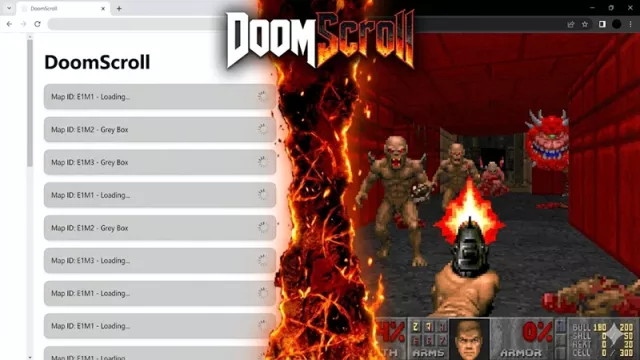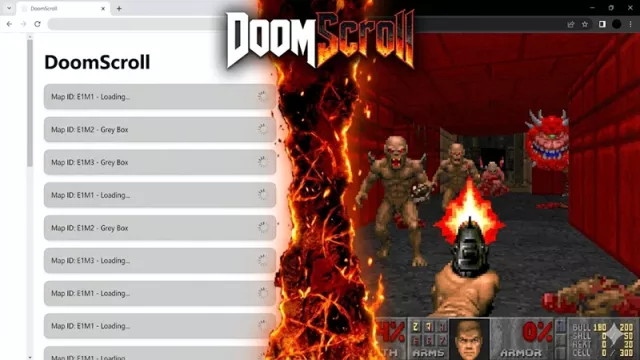Pokud instalujete starší počítač a chcete mít na něm moderní systém, můžete použít linux, který je k nepoznání od nových Windows.
Pokud se vám líbí grafické prostředí Windows 11, ale nemáte potřebný hardware na upgrade, můžete použít Linux, který bez jakýchkoliv okolků grafiku prostředí Windows 11 okopíroval. Linuxový základ má své výhody i nevýhody. Internetové prohlížeče Firefox i Chrome jsou prakticky stejné s verzemi z Windows, takže brouzdání po webu, sledování sociálních sítí, chatování i čtení pošty je téměř totožné. Většina programů má v Linuxu svou obdobu (Spotify, Steam, VLC...) nebo alternativu a kancelářský balík OpenOffice (se vzhledem Microsoft Office) je dokonce už předinstalovaný a navíc jednodušší programy pro Windows můžete v Linuxu spouštět v emulátoru Wine.
Program je možné pořídit prostřednictvím nákupu digitálního Chipu za 99 korun >> a získanému přístupu k »On-line DVD«.Windowsfx 11 je naprosto standardní linuxová distribuce postavená na základě Ubuntu, navíc s nižšími hardwarovými požadavky, takže ji můžete nainstalovat i na starší méně výkonný hardware - minimum je dvoujádrový procesor s 2 GB RAM a 20GB místem na pevném disku. Do podoby Windows jsou upraveny i podnabídky s nastavením operačního systému nebo třeba vzhled Průzkumníku se správa souborů na disku, menu zabezpečení, nastavení obrazovky nebo aktualizace. Je to tak dokonalé, že kolikrát zapomenete, že jste v Linuxu. Windowsfx 11 Preview má výhodu, že zatímco v případě originálních Windows 11 přestane být Preview verze podporována, tak tato linuxová varianta poběží stále. Podle výrobců je možné tuto alternativu považovat i jako vhodný mezikrok i pro přechod na Linux, což je ale spíše nadsázka, protože hlavním cílem projektu je ukázka schopností vývojářů, jak vytvořit vizuálně podobnou a funkční srovnatelnou obdobu Windows.
- Free verze
- Uveřejněno v Chipu 11/2021
- Info: www.windowsfx.org
- Jazyk: česky, anglicky
- Linux (64 bit)
- Bez registrace
Pokud se rozhodnete pro instalaci, budete si nejprve muset vytvořit instalační USB flash disk. K tomu použijeme malý program Rufus. Ten se nijak neinstaluje, stačí jej pouze zkopírovat na pevný disk a spustit. Také jeho použití je velmi snadné. Připojte k počítači USB flash disk s kapacitou minimálně 8 GB a spusťte aplikaci Rufus. Jako »Zařízení« zvolte zmíněný USB flash disk, v nabídce »Schéma oddílu« ponechejte předvolbu »MBR schéma oddílu pro BIOS nebo UEFI«, souborý systém nechte na FAT32 a po kliknutí na tlačítko vedle předvolby »Obraz ISO« zvolte cestu k ISO obrazu se systémem Windowsfx. Vytvoření spouštěcího USB flash disku spustíte tlačítkem »Spustit«, přičemž vás Rufus informuje ještě o tom, že dojde ke smazání všech dat, které se na USB flash disku aktuálně nacházejí. Celý proces pak zabere několik minut.
Pokud jste nenastavili české prostředí při instalaci, tak jej při prvním spuštění přepněte v nastavení systému. Podobně jako ve Windows. Lokalizace není dokonalá, ale naprosto dostačující.
Free verze operačního systému postaveném na Linux Ubuntu včetně updatu a podpory v rámci komunity.
Desktop Windowsfx 11 Preview je naprosto shodný. | Zdroj: Windowsfx 11 Preview
Dokonce i Průzkumník je věrnou kopií nového vzhledu Windows 11. | Zdroj: Windowsfx 11 Preview
OpenOffice je téměř věrně přeskinován na Microsoft Office. | Zdroj: Windowsfx 11 Preview
Bootování: U většiny počítačů stačí při startu počítače mačkat klávesu [F8] nebo [F12], až se objeví seznam disků, ze kterých je možné počítač nabootovat. Zde vyberte svůj USB flash disk. Pokud tento postup nefunguje, je třeba vejít do nastavení BIOS a USB zařízení vybrat jako »First boot device«. Restartujte a dostaňte se tedy do BIOSu (většinou klávesou »Delete«, »F2«, »F10« nebo jiné, univerzální postup pro všechny typy BIOSů bohužel neexistuje) a přejděte do části nazvané »Boot«, »Boot order« nebo podobně. Zde by měl být vidět seznam všech zařízení, ze kterých můžete bootovat. Na první pozici přesuňte optickou mechaniku, změnu uložte a restartujete počítač.
Seznam všech plných verzí v Chipu 11/2021
Koupit časopis Chip
Chip je možné číst v tištěné nebo v digitální podobě na mobilech, tabletech a počítačích.